FaceBook の使い方がわかってきた。すべてのユーザーに公開する方法・特定の人だけに公開する方法
Facebookが気に入ってきました。picasaと違って容量制限がないらしいので、素敵です。 いいところ ・容量制限なし
・「この人とだけ共有」「誰にでも見せる」「友達だけ公開」などが簡単にできる
・picasaと違って、友達以外には絶対見られない設定ができる
・写真一枚一枚にコメントが簡単に書けるので、コメントしあうと楽しい 残念なところ ・とは言っても、結局facebookアカウントを作る必要がある
・スライドショーができない!(picasaはできるのに〜。)
・わかり辛いw
・重い^^; もろもろをpicasaと比較した結果、僕の中ではfacebookの勝ちになりました。ただし、これは iPhoto に facebook アップロード機能があるからです。windowsだと何のアプリを使えばいいのかはまったくわかりません^^;;; ※ FaceBook はそもそもブラウザからのアップロードを前提としていません
※ 写真管理ソフトからのアップロードを前提として作られています(ここが素晴らしいところ)facebookの基本知識:最初に戸惑うこと そんなわけですべてのユーザーに公開する方法・特定の人だけに公開する方法をここのメモっておきます。
■ 写真のアップロードは、iPhotoからしてね。Windowsはなんかそういうソフトがあると思うよ。ブラウザからするもんではないよ。 ■ FaceBook は google と違って世界中に公開するのが難しくなっている=偉い!けどわかりづらい。
なんでもかんでも世界へ公開させて情報流出甚だしいgoogleとは違って、FaceBookは何気なく触っているだけでは世界公開は絶対にできない仕様になっています。偉い!! 例えば、投稿した写真アルバムの設定のところに「すべてのユーザーに公開」という項目があるものの、これを設定しただけでは友達以外の人がその写真を見ることはできません。 しかーし。そこが、写真を公開したい人にとってはわかりづらい!!! 実はその設定とは別に、「すべてのユーザーに公開するための場所」を用意してあげる必要があるのです。
■ 結果から申し上げると →普通にアカウントを作っただけの状態
→外部にも公開する設定をした状態
「掲示板」「基本データ」「写真」というタブができます。
→さらに「すべてのユーザに公開」する写真を用意した状態
写真がこうしてアルバムごとに表示されます。 →facebookアカウントがない人にはこう見える
○○さんはFacebookを利用しています。とかって出てきて登録を促されます。つまり、「すべてのユーザーに公開」していても、アカウントがない人は見れません。これにより、google検索にひっかかちゃって不特定多数に見られたりとかは回避することができます。(なんかgoogleがfacebookに対応するとかしないとかって話もあるらしいけど。) ◎ すべてのユーザーに公開する方法
あなたもFacebookに登録して、○○さんと交流を深めましょう。
まず、facebookにログインしたら右上の「設定」→「プライバシー設定」をクリックします。
「プロフィール」をクリックして、プロフィールの公開範囲を設定します。
公開するものをここで設定します。といっても意味わからないですよね。
ここでは、「プロフィール」「基本情報」「近況と投稿リンク」を「すべてのユーザー」にしてしまいましょう。
ちょっと怖いですが、何かあっても一瞬のことです。それに、自分の場合、これをやって公開されたのは性別だけでした。。どうやらその他は「個人情報」に含まれるようですから、名前すら公開されません。 細かく言うと、つまり人のページを見たときに表示されるタブがありますよね。「プロフィール」が、その「プロフィールタブ」で、「近況と投稿リンク」が、「写真タブ」ということのようです。
◎ 特定の人だけに公開する方法 まず、自分の名前をクリックしたり、自分の投稿した写真をクリックしたり、アルバムの中野写真1枚を表示したり、そこで表示される「マイアルバムへ戻る」をクリックしたりして、なんとかして「マイアルバム」まで行きます。(これがよくわからんw なんで上のメニューにないのw) ちなみにマイアルバムのアドレスはこんなんです。そしたら、↑この「アルバムのプライバシー設定」をクリックします。 公開設定はアルバムごとにできるので、アルバムごとに行います。写真1枚1枚ごとには設定できません。 なので、僕の場合は同じ写真でもアップロードを2回に分けて ・旅行写真全部→友達に公開用のアルバム
・そこから人が映っている写真を抜いて、風景だけにした写真→すべてのユーザーに公開する用のアルバム こうして、2種類のアルバムをアップロードしています。同じ写真を2枚ずつアップしていることになるのでもったいない気がしますが、気にしないことにします。
自分が投稿しているアルバムが出てきます。ここで、それぞれのアルバムの公開相手を設定できます。「山本さんだけに公開したい」なんてときは、「カスタム」を選んでから「カスタム設定を編集」をクリックし、山本さんの名前を打ちましょう。
最後に「設定を保存」するのを忘れずに。 こんな感じで、facebook使ってみます!!
via blog.livedoor.jp
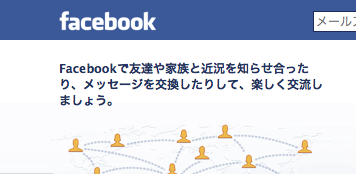
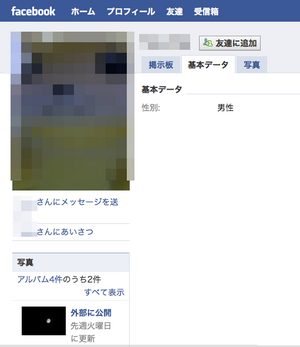
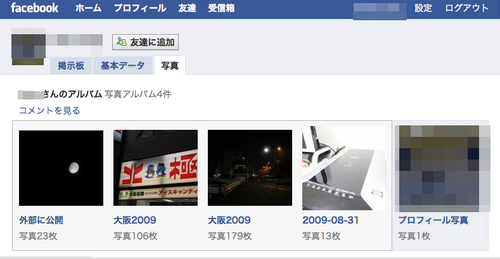
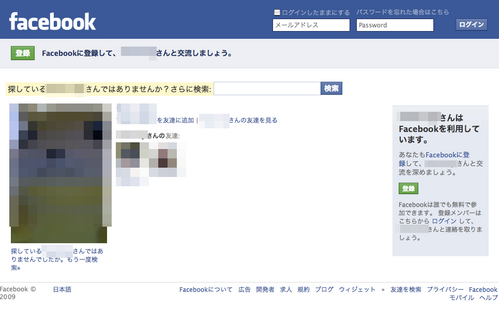
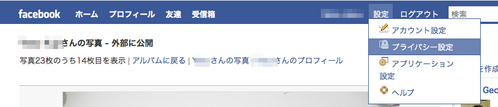
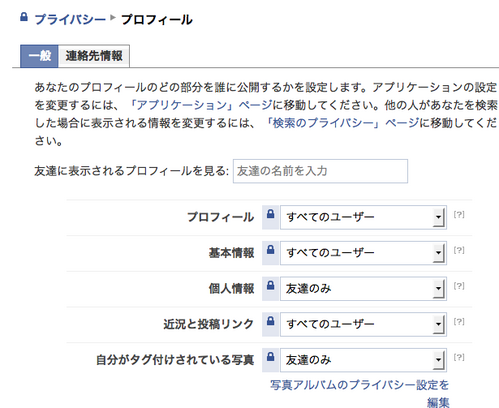
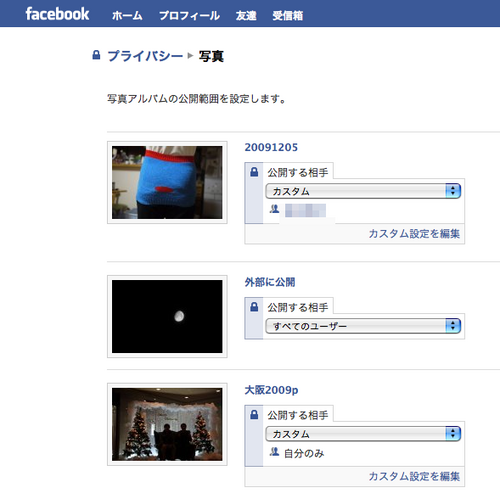
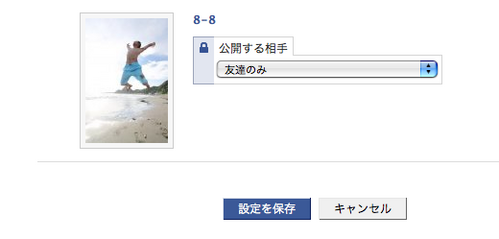
0 件のコメント:
コメントを投稿